Vurder rapporten over aktive brugere i Microsoft 365
Dashboardet Microsoft 365 Rapporter viser dig aktivitetsoversigten på tværs af produkterne i din organisation. Det giver dig mulighed for at få detaljeadgang til individuelle rapporter på produktniveau for at give dig mere detaljeret indsigt i aktiviteterne i hvert produkt. Se emnet Oversigt over rapporter.
Du kan f.eks. bruge rapporten Aktive brugere til at finde ud af, hvor mange produktlicenser der bruges af enkeltpersoner i din organisation, og foretage detailudledning for at få oplysninger om, hvilke brugere der bruger hvilke produkter. Denne rapport kan hjælpe administratorer med at identificere underudnyttede produkter eller brugere, der kan have brug for yderligere oplæring eller oplysninger.
Sådan får du adgang til rapporten aktive brugere
- I Administration skal du gå til siden Rapportanvendelse>.
- Klik på knappen Vis mere på kortet Aktive brugere – Microsoft 365 Services på startsiden for dashboardet.
Fortolkning af rapporten aktive brugere
Du kan få vist aktive brugere i Office 365 rapport ved at vælge fanen Aktive brugere.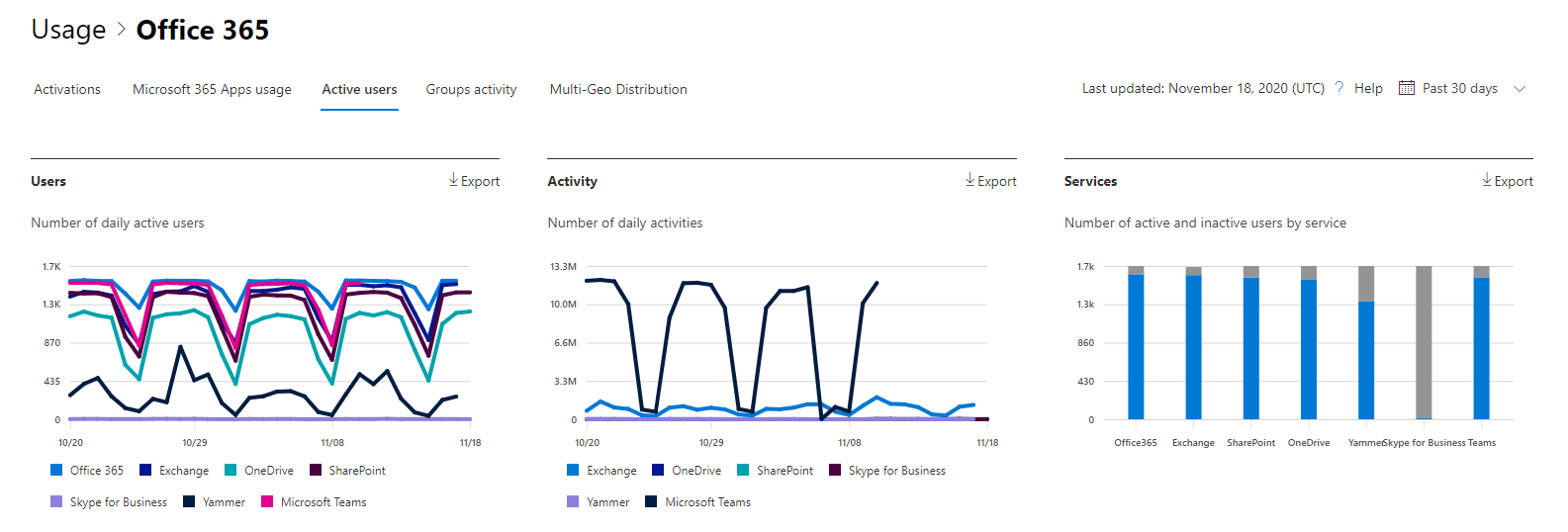
Rapporten Aktive brugere kan ses for tendenser for de seneste 7 dage, 30 dage, 90 dage eller 180 dage. Men hvis du får vist en bestemt dag i rapporten, viser tabellen data for op til 28 dage fra dags dato (ikke den dato, hvor rapporten blev genereret). Dataene i hver rapport dækker normalt op til de sidste 24 til 48 timer.
Diagrammet Brugere viser dig daglige aktive brugere i rapporteringsperioden adskilt af produktet.
I aktivitetsdiagrammet kan du se antallet af daglige aktiviteter i rapporteringsperioden adskilt af produktet.
Diagrammet Tjenester viser antallet af brugere efter aktivitetstype og tjeneste.
I diagrammet Brugere viser x-aksen den valgte rapporteringsperiode, og på y-aksen vises de daglige aktive brugere adskilt og farvekodet efter licenstype. I aktivitetsdiagrammet viser x-aksen den valgte rapporteringstidsperiode, og på y-aksen vises det daglige aktivitetsantal adskilt og farvekodet efter licenstype. I aktivitetsdiagrammet Tjenester viser X-aksen de individuelle tjenester, som brugerne er aktiveret for i den angivne tidsperiode, og Y-aksen er Antal brugere efter aktivitetsstatus, farvekodet efter aktivitetsstatus.
Du kan filtrere de serier, du kan se i diagrammet, ved at vælge et element i forklaringen. Hvis du ændrer dette valg, ændres oplysningerne i gittertabellen ikke.
Du kan også eksportere rapportdataene til en Excel-.csv-fil ved at vælge linket Eksportér. Dette eksporterer data for alle brugere og giver dig mulighed for at foretage enkel sortering og filtrering for yderligere analyse.
Du kan ændre, hvilke oplysninger der vises i gittertabellen med kolonnekontrolelementer.
Hvis dit abonnement drives af 21Vianet, kan du ikke se Viva Engage.
Hvis organisationens politikker forhindrer dig i at få vist rapporter, hvor brugeroplysninger kan identificeres, kan du ændre indstillingen for beskyttelse af personlige oplysninger for alle disse rapporter. Tjek afsnittet Hvordan gør jeg skjule detaljer på brugerniveau? i Aktivitetsrapporter i Microsoft 365 Administration.
I tabellen kan du se en opdeling af brugeraktiviteterne på niveauet pr. bruger.
| Element | Beskrivelse |
|---|---|
| Brugernavn | Brugerens id. |
| Seneste aktive dato for Exchange | Den dato, hvor brugeren sidst brugte Exchange. |
| Seneste aktive dato for OneDrive | Den dato, hvor brugeren sidst brugte OneDrive. |
| Seneste aktive dato for SharePoint | Den dato, hvor brugeren sidst brugte SharePoint. |
| Seneste aktive dato for Viva Engage | Den dato, hvor brugeren sidst brugte Viva Engage. |
| Seneste aktive dato for Microsoft Teams | Den dato, hvor brugeren sidst brugte Microsoft Teams. |
| Exchange-licenser | Er en Exchange-licens tildelt brugeren. |
| OneDrive-licenser | Er en OneDrive-licens tildelt brugeren. |
| SharePoint-licenser | Er en Viva Engage licens tildelt brugeren. |
| Viva Engage licenser | Er en OneDrive-licens tildelt brugeren. |
| Microsoft Teams-licenser | Er en Microsoft Teams-licens tildelt brugeren. |
| Slettet dato | Den dato, hvor brugeren blev slettet. |
| Licenstildelingsdato for Exchange | Den dato, hvor brugeren fik tildelt en Exchange-licens. |
| Licenstildelingsdato for OneDrive | Den dato, hvor brugeren fik tildelt en OneDrive-licens. |
| Licenstildelingsdato for SharePoint | Den dato, hvor brugeren fik tildelt en SharePoint-licens. |
| Licenstildelingsdato for Viva Engage | Den dato, hvor en Viva Engage Exchange-licens blev tildelt til brugeren. |
| Licenstildelingsdato for Microsoft Teams | Den dato, hvor en Microsoft Teams-licens blev tildelt brugeren. |